パスワードで保護されたPDFは、権限のない人がファイルを表示したり変更したりできないようにすることで、セキュリティをさらに強化します。パスワードを忘れると不便かもしれませんが、パスワードがわからない場合は、いつでもPDFのロックを解除する方法を調べることができます。
幸いなことに、PDFパスワードを正常に削除して好みに合わせて使用できることを保証するために、オンラインとオフラインの両方でさまざまなPDFツールがあります。これらのツールを使用してPDFのロックを解除するには、少し時間がかかります。最高のPDFアンロックと、それらを使用してPDF保護をオフにする方法について詳しく説明します。
Coolmuster PDF Password Remover(PDFロック解除)は、 パスワード保護を削除する迅速かつ効率的な方法を提供します。PDFの所有者とユーザーのパスワードを簡単に削除し、右クリックするだけでPDFファイルを復号化します。さらに、バッチ復号化モードをサポートしているため、最大200のPDFを同時に開くことができます。PDFが復号化されると、好きなように使用できます。
Coolmuster PDF Password Remover(PDFロック解除) は、入力ドキュメントの大きさに関係なく、処理速度が速くなります。それはMacとウィンドウズと互換性があります。Windowsプラットフォームでは追加のプラグインを必要としないため、ユーザーはPC上のマルウェアを気にせずにリラックスできます。
以下のCoolmuster PDF Password Remover(PDFロック解除)の主な機能のいくつかをチェックしてください:
次のガイドを使用して、Coolmuster PDF Password Remover(PDFロック解除)を使用してPDFのロックを解除します。
01月Coolmuster PDF Password Removerをダウンロードしてください。PDFツールを実行し、[ファイルの追加]メニュー項目を使用して保護されたPDFドキュメントをロードします。

02月プログラムの下部にある[参照]ボタンを選択して、復号化されたPDFの出力フォルダーを選択します。

03月すでに適切な調整を行っている場合は、「開始」ボタンをタップして復号化を開始します。インポートしたすべてのPDFを一度にデコードしたくない場合は、目的のPDFファイルを選択して右クリックし、結果のメニューから[選択したものを復号化]を選択します。

続きを読む:
無制限のアクセス:PDFからセキュリティを削除する技術を習得する
パスワードで保護されたPDFをパスワードなしで変換する方法:承認された方法
PDFのパスワードをお持ちの場合は、いくつかのオフラインツールを使用して、無料でファイルを完全にロック解除できます。以下は、オフラインでPDFのロックを解除するための3つの素晴らしいソフトウェアです。
Adobe Acrobat は PDF をパスワードで保護し、部外者が個人情報にアクセスするのを防ぎます。このツールは、PDFファイルのロックを解除して、変更を加えたり、テキストをコピーしたり、元の所有者の許可なしに印刷したりすることができます。Adobe Acrobatを使用してPDFファイルのロックを解除する簡単な手順は次のとおりです。
ステップ1.Adobe Acrobat を起動し、保護された PDF にアクセスします。「ファイル」をクリックし、「開く」を選択してPDFファイルにアクセスします。
ステップ2.次に、[ドキュメントのプロパティ] に移動します。[セキュリティ]タブとドロップダウンメニューで、[セキュリティなし]をクリックします。

ステップ3.ドキュメントを開くパスワードでファイルが保護されている場合は、[OK] を選択するとファイルが消去されます。
ステップ4.ドキュメントにアクセスするためにパスワードが必要な場合は、[パスワードの入力]ボックスにパスワードを入力し、[OK]ボタンをクリックします。パスワード保護なしでPDFをお楽しみください。
Soda PDFを使用すると、ドキュメントのパスワード保護を削除して他のユーザーと共有できます。PDFファイルの暗号化と復号化に加えて、結合、圧縮、分割、編集、変換などの他の便利な機能を提供します。保護が解除された後、ファイルはさまざまな最新の編集プログラムで開き、さまざまな形式に変換できます。これは、Soda PDFを使用して、パスワードなしで パスワードで保護されたPDFの ロックを解除する方法です。
ステップ1.ロックされたファイルにアクセスして開きます。ドキュメントを開くパスワードを入力し、「OK」をクリックして続行してください。
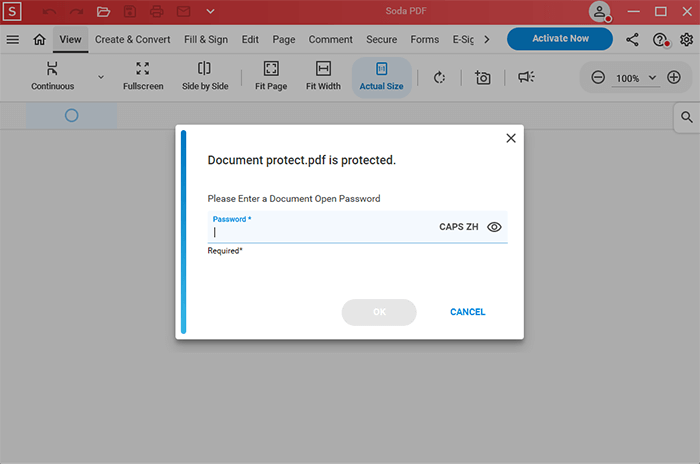
ステップ2.[セキュリティと署名]オプションから[パスワードセキュリティ]をクリックします。
ステップ3.[パスワードの変更] ダイアログ ボックスでパスワードを削除できます。PDF のパスワード保護は、「文書を開くときにパスワードを要求する」の選択を解除すると解除されます。
好きかもしれません:
ファイルの解放:PDFの魔法は削除で保護されています[更新]
MacでPDFからパスワードを削除する方法に関する最高のプログラム[最新]
プレビューは、すべてのMacにプリインストールされている効果的なツールであり、ほとんどのPDF編集タスクを処理できます。1つは簡単なPDFロック解除で、PDFファイルを開いてPDFとしてエクスポートすることで実現できます。このWebサイトでは、未登録のユーザーがパスワードで保護された複数のPDFファイルのロックを解除できます。ユーザーパスワードと所有者パスワードの両方で保護されているPDFのロックを解除できます。
プレビューを使用してオープンパスワードでPDFのロックを解除する手順は次のとおりです。
ステップ1.プレビューを起動して、所有者のパスワードで保護されたPDFファイルにアクセスします。「ファイル」メニューをタップし、「権限の編集」オプションにチェックマークを付けます。
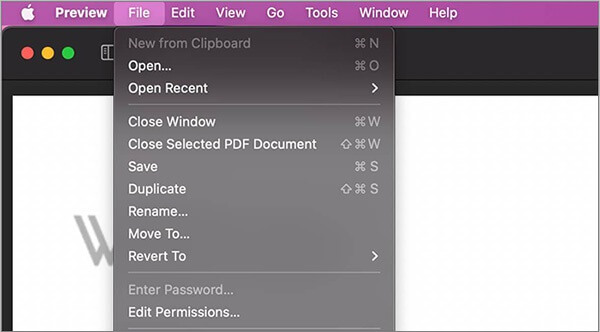
ステップ2.所有者のパスワードを挿入し、「ロック解除」を選択します。
ステップ3.「チェックボックス」をクリックして、所有者のパスワードを必要とせずに編集を有効にし、「適用」ボタンを押します。
オンラインで利用できるPDFパスワードクラッカーがいくつかあります。 オンラインでPDFパスワードのロックを解除 しても、ソフトウェアのダウンロードやインストールなどの追加の手順は必要ありません。ただし、これらの方法では、PDFからパスワードを削除するためにインターネットにアクセスする必要があります。
オンラインツールを使用してパスワードなしでPDFのロックを解除する方法は次のとおりです。
iLovePDFは、PDFドキュメントの便利な変更を容易にする非常に効率的なWebプログラムです。このツールを使用すると、ユーザーは PDFファイル を簡単に編集、分割、マージ、および圧縮できます。iLovePDFを含めることで、あなたの情報の安全性が確保されます。次の手順に従って、iLovePDFを介してパスワードで保護されたPDFファイルのロックを解除します。
ステップ1.iLovePDFのメインページに移動し、「PDFのロック解除」を選択します。「PDFファイルを選択」ボタンをクリックすると、アップロードするPDFをコンピューターで参照できます。
ステップ2.「PDFのロック解除」ボタンを選択します。

ステップ3.iLovePDFはファイルからパスワードを削除し、完了したら通知します。「ロック解除されたPDFをダウンロード」をクリックします。
PDF2goは、いつでもどのデバイスからでもPDFパスワードのロックを解除できるように、オンラインサービスを提供する評判の良いプログラムです。パスワードなしのPDFのみが提供されます。したがって、ソフトウェアをダウンロードしてインストールする必要がなくなるため、悪意のあるソフトウェアをコンピューターにインストールするリスクを回避できます。
PDF2goを使用してPDFファイルのロックを解除するには、次の3つの簡単な手順を使用します。
ステップ1.PDF2goの公式ウェブサイトにアクセスしてください。「ファイルを選択」をクリックして、パスワードで保護されたPDFを追加します。

ステップ2.「スタート」ボタンを選択します。要求した PDF は復号化されました。
ステップ3.「ダウンロード」ボタンを押して、更新されたパスワードなしのPDFを保存します。
見逃せない:
制限に別れを告げる:Adobe PDFパスワードソリューションの削除
ロックを解除する:PDFパスワードを忘れた場合のシナリオを処理する方法
PDFgearは、ドキュメントの暗号化方法をすぐにデコードし、PDFファイルからパスワードを削除できます。すぐに、パスワード保護なしでPDFファイルにダウンロードできるようになります。PDFgearの無料版には、任意のサイズの無制限のPDFファイルのロックを解除できるため、制限はありません。PDFgearは、Windows、Mac、Linux、Android、iOS、およびその他のモバイルオペレーティングシステムと互換性があります。
PDFgearを使用してPDFのロックを解除する方法は次のとおりです。
ステップ1.PDFgearのウェブサイトにアクセスし、PDFgearオンラインツールの[PDFファイルの選択]をクリックしてパスワードを消去します。
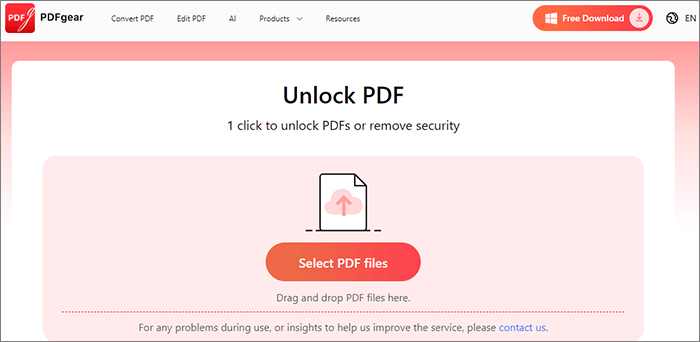
ステップ2.正しいパスワードを入力し、「本当にロック解除」をクリックします。
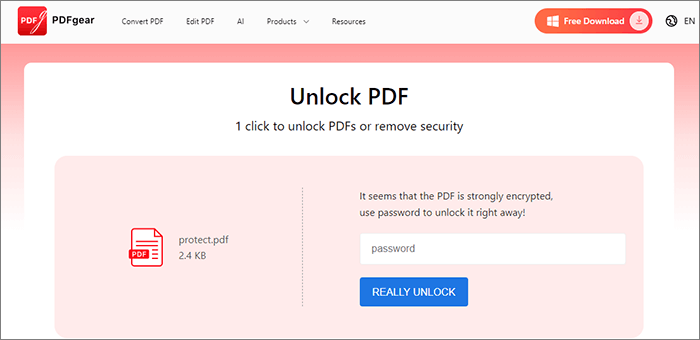
ステップ3.PDFギアが復号化すると、PDFドキュメントのパスワードは自動的に消去されます。わずか2秒で、「ダウンロード」ボタンをタップして、保護されていないPDFを保存します。
Smallpdfは、所有者がパスワードを忘れた場合に保護されたPDFドキュメントを復号化できるブラウザベースのプログラムです。これは、パスワードを削除し、世界中のPDFファイルへの無制限のアクセスを許可する真のパスワードバイパスプログラムです。
Smallpdfを使用する手順は非常に簡単で、次のとおりです。
ステップ1.スモールPDFのウェブサイトにアクセスしてください。ツールから「PDFのロック解除」を選択し、「ファイルの選択」オプションをタップします。

ステップ2.結果のページで、[PDFのロック解除]をクリックします。

ステップ3.ロック解除されたPDFを保存する準備ができたら、それを選択して[ダウンロード]ボタンをクリックします。
関連項目:
SmallPDFロック解除の詳細なレビュー:今すぐそのPDFパスワードを削除してください!
最も人気のあるアプリでiPhoneのPDFからパスワードを削除する方法
以下は、保護されたPDFをパスワードなしでロック解除することに関してよくある質問です。
1. 所有者のパスワードはわかっているがユーザーのパスワードはわからない場合、PDFのロックを解除するにはどうすればよいですか?
所有者パスワード(権限パスワード)にアクセスできる場合は 、必要に応じてPDFを変更または印刷 できます。ただし、ドキュメントが同様にパスワードロックされている (不正アクセスから保護されている) 場合は、ドキュメントのロックを解除するためにユーザーパスワードが必要になる場合があります。
2. PDFのロックを解除すると、フォーマットが台無しになりますか?
ほとんどの場合、PDFの元のレイアウトはロックを解除した後も存続するため、心配する必要はありません。ただし、暗号化の非標準的な手法によっては、プレゼンテーションが若干異なる場合があります。
保護されたPDFファイルは、この記事に記載されている方法を使用して簡単にロックを解除できます。ただし、パスワードで保護されたPDFのロックをすばやく簡単に解除する必要がある場合は、Coolmuster PDF Password Remover(PDFロック解除)が一番のツールになるはずです。 今すぐCoolmuster PDF Password Remover(PDFロック解除) をダウンロードすると、マウスを1回クリックするだけでPDFファイルのロックを解除できます。
関連記事:
[便利なPDFのヒント]パスワードなしでパスワードで保護されたPDFを開く方法
プロのようにPDFから暗号化を削除する方法は?6つの簡単な方法で解決
ロックを超えて:パスワードなしでPDFを保存する効果的な方法





